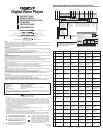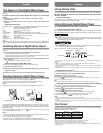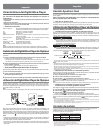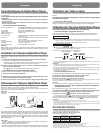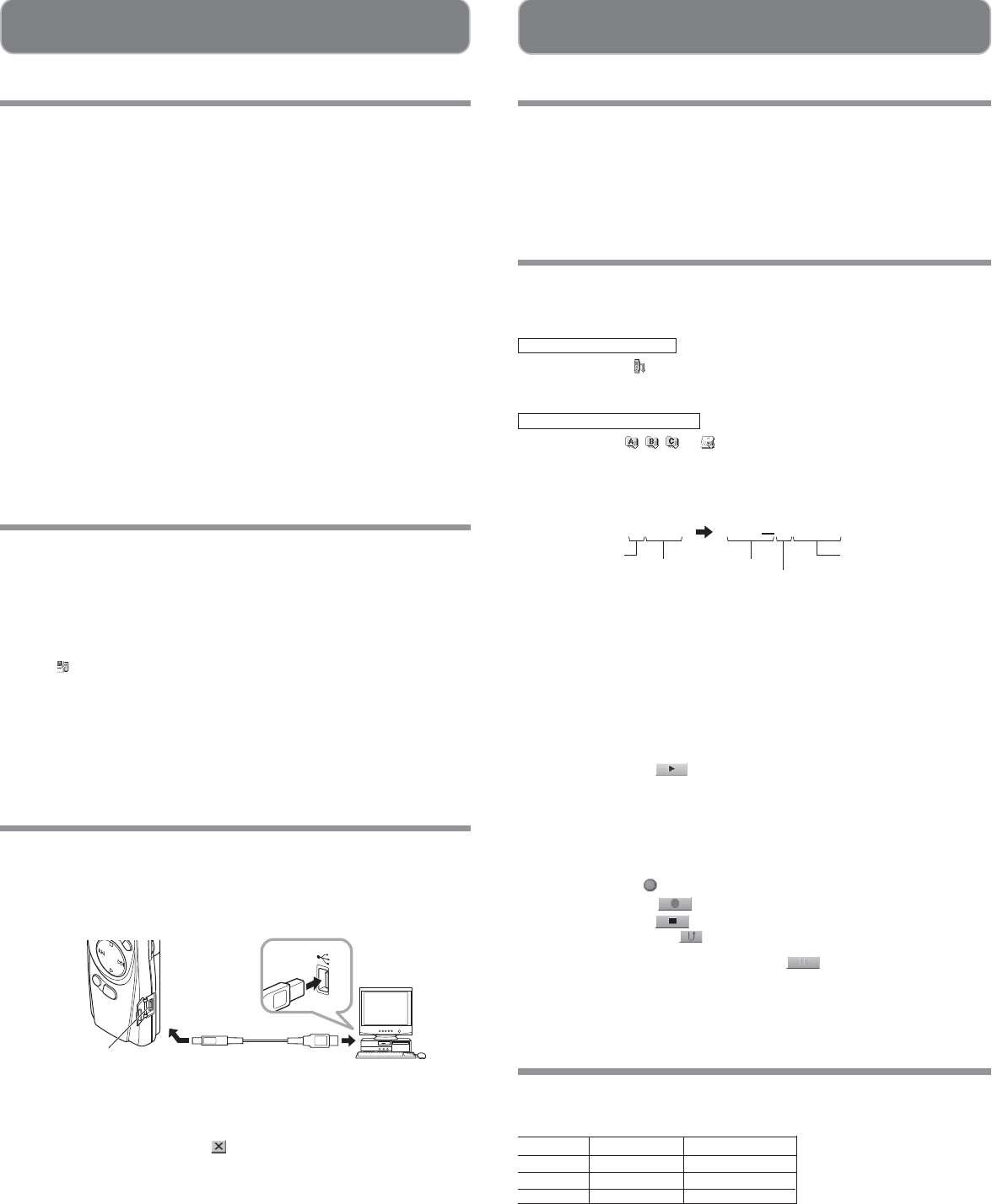
Français Deutsch
Caractéristiques du Digital Wave Player
Le logiciel Olympus Digital Wave Player fourni vous permet de télécharger des fichiers dans
votre ordinateur.
Les fonctions fournies par l’Olympus Digital Wave Player sont résumées
ci-dessous:
• Stockage et gestion avec le PC des enregistrements vocaux faits avec l’enregistreur.
• Lecture de fichiers.
• Enregistrement de fichiers son directement dans le PC en utilisant l’enregistreur
avec un connecteur USB.
Y
Environnement de fonctionnement
Système d’exploitation: Microsoft Windows98/Me/2000 Professional (référé ci-après
sous “Windows 2000”)/XP Professional, Edition Familiale
PC utilisable: Machine compatible IBM PC/AT
Unité centrale: Intel Pentium 166 MHz ou plus
Capacité mémoire vive: 32 Mo ou plus
Espace disponible
sur le disque dur:
25 Mo (avec un espace supplémentaire pour la mémorisation
des fichiers son)
Carte son: Creative Labs Sound Blaster 16 ou toute autre carte son
100% compatible
Affichage: 800 × 600 dpi minimum, 256 couleurs minimum
Lecteur de CD-ROM: Lecteur de CD-ROM double vitesse
Port USB: Au moins un port libre
Prise de sortie audio: Sorties d’écouteur ou d’enceinte
Remarque
Même lorsque le PC est équipé d’un port USB, le support USB n’est pas disponlble pour les
environnements suivants: Windows 98/Me/2000/XP Professional, Edition Familiale mis à jour
à partir de Windows 95
Installation de l’Olympus Digital Wave Player
Avant de relier le câble USB entre l’enregistreur et le PC, vous devrez tout d’abord installer
le logiciel.
1 Introduisez le CD-ROM Olympus Digital Wave Player dans le lecteur de CD-ROM.
Le programme d’installation démarrera automatiquement*.
* Si le programme d’implantation ne démarre pas automatiquement, double-cliquez sur
l’icône CD-ROM dans la fenêtre Explorer, puis sur l’icône “setup.exe”.
2 Installez l’Olympus Digital Wave Player en suivant les instructions apparaissant
dans les fenêtres d’implantation.
L’icône apparaît sur le plateau des tâches de l’ordinateur de bureau.
Y
Désinstallation de l’Olympus Digital Wave Player
Procédez comme suit pour désinstaller l’Olympus Digital Wave Player.
1 Cliquez sur le bouton Windows [démarrer].
2 Désignez [Tous les programmes], sélectionnez [Olympus Digital Wave Player], puis
cliquez sur [Désinstallation de Digital Wave Player].
3 Suivez les instructions sur l’écran pour désinstaller l’Olympus Digital Wave Player.
Démarrage de l’Olympus Digital Wave Player
Quand vous connectez l’enregistreur à votre PC avec le câble USB fourni, l’Olympus Digital
Wave Player démarre, et la fenêtre principale apparaît automatiquement.
Dans ce cas, les piles ne sont pas nécessaires pour l'enregistreur, puisque l'enregistreur est
alimenté par le PC raccordé via le câble USB.
Remarque
Relâchez le bouton d'attente de l’enregistreur avant de brancher le câble USB sur un
ordinateur.
Câble USB
Terminal PC (USB) Au port USB du PC
PC
Pour utiliser l’Olympus Digital Wave Player sans raccorder l’enregistreur au PC, ou si l’Olympus
Digital Wave Player ne doit pas démarrer automatiquement au raccordement de l’enregistreur
au PC, cliquez sur le bouton [démarrer], désignez [Tous les programmes], sélectionnez
[Olympus Digital Wave Player], puis cliquez sur [Digital Wave Player]. Pour quitter l’Olympus
Digital Wave Player, cliquez sur le bouton
dans la fenêtre, ou sur [Fichier], puis sur [Quitter
Digital Wave Player].
Remarques
• Le premier démarrage de l’Olympus Digital Wave Player en raccordant l’enregistreur au
PC après l’installation peut prendre quelques minutes.
• N’utilisez PAS d’autre câble USB que celui fourni.
• Ne déconnectez PAS le câble USB avant la fin du transfert ou de l’enregistrement du fichier.
• Lorsque l’enregistreur est connecté à un ordinateur, le courant est fourni par le câble USB.
DeutschFrançais
Utilisation de l’Olympus Digital Wave Player
Voir l’Aide en ligne pour les instructions plus détaillées.
Y
Transfert de fichiers enregistrés dans le PC
Vérifiez que l’enregistreur est correctement raccordé au PC avant de transférer les fichiers enregistrés au PC.
L’Olympus Digital Wave Player permet l’utilisation des deux méthodes suivantes de transfert de fichiers dans le PC.
Transfert de tous les dossiers
Cliquez sur le bouton .
, Tous les fichiers dans l’enregistreur sont transférés dans les dossiers du PC de même nom
que ceux dans l’enregistreur. Les sous-dossiers de date pour chaque date sont
automatiquement créés au transfert du dossier de planification.
Transfert d’un dossier sélectionné
Cliquez sur le bouton
, , , ou .
, Tous les fichiers dans le dossier sélectionné de l’enregistreur sont transférés dans le dossier
du PC de même nom que celui dans l’enregistreur.
Les noms de fichier changent comme suit à leur transfert.
* Le fichier transféré est automatiquement renuméroté et son numéro sera différent de celui du fichier
original dans l’enregistreur.
Remarques
• Le temps du transfert peut varier selon le mode d’enregistrement d’un fichier et les performances du PC.
• Vous ne pouvez pas télécharger des fichiers du PC dans l’enregistreur.
• Vous ne pouvez pas transférer un fichier ayant les mêmes heure et date d’enregistrement qu’un fichier
déjà existant dans le dossier correspondant dans le PC.
• Pour transférer des fichiers, un espace libre d’au moins 20 Mo est requis sur le disque dur pour assurer
le fonctionnement stable du PC.
Y
Lecture de fichiers dans le PC
Tout fichier transféré de l’enregistreur ou enregistré directement dans le PC peut être lu sur le PC.
1 Choisissez le dossier souhaité dans la fenêtre du dossier audio.
2 Cliquez sur le fichier souhaité dans la liste des fichiers.
3 Cliquez sur le
bouton
(lecture) pour lire le fichier.
Vous pouvez également effectuer d’autres opérations, telles qu’avance rapide, retour rapide etc. avec les
touches et commandes sur le panneau des fonctions de la lecture.
Remarque
Vous ne pouvez pas lire les fichiers sauvegardés dans l’enregistreur avec l’Olympus Digital Wave Player sur le PC.
Y
Enregistrement sur un PC avec l’enregistreur servant de microphone
(enregistrement direct)
Avant l’enregistrement, vérifiez que l’enregistreur est correctement raccordé au PC.
1 Cliquez sur le bouton
dans la fenêtre principale pour afficher la fenêtre d’enregistrement.
2 Cliquez sur le bouton
(enregistrement) pour démarrer la lecture.
3 Cliquez sur le bouton
(arrêt) pour arrêter l’enregistrement.
Si vous cliquez sur le bouton
, la fenêtre d’enregistrement passe à la fenêtre principale.
Les fichiers enregistrés sont stockés dans le dossier d’enregistrement dans la fenêtre du dossier audio.
Pour faire une pause d’enregistrement, cliquez sur le bouton
(pause) pendant l’enregistrement.
Remarques
• Les fichiers sont enregistrés directement dans le PC et non dans l’enregistreur.
• Pour effectuer un enregistrement direct, un espace libre d’au moins 20 Mo est requis sur le disque dur pour
assurer le fonctionnement stable du PC.
• Les fichiers enregistrés sont stockés en tant que fichiers .wav. Avant l’enregistrement, vérifiez que l’espace de
mémoire libre est suffisant pour l’enregistrement d’un fichier .wav.
DW A0001A001
Dans l’enregistreur
Nom du dossier
Numéro de
fichier
Préfixe ajouté au
fichier dans le PC
Nom du dossier
Numéro de fichier*
Dans le PC
Format des fichiers
Les fichiers transférés au PC ou enregistrés directement sur un PC sont stockés en tant que fichiers
.wav. De tels noms de fichiers utilisent l’extension .wav.
Mesure de la taille du fichier et du temps de transfert
(5 minutes d’enregistrement avec l’enregistreur)
Taille du fichier Temps de transfert
Mode HQ Env. 3,2 Mo Env. 1 minute
Mode SP Env. 1,6 Mo Env. 30 secondes
Mode LP Env. 1,2 Mo Env. 15 secondes
Utilisation de l’Aide en ligne
Ce mode d’emploi explique comment installer l’Olympus Digital Wave Player et raccorder le
matériel.
Pour des instructions plus détaillées, se reporter à l’Aide en ligne après
l’installation du logiciel.
Y
Pour ouvrir l’Aide en ligne
Cliquez sur [Aide] dans la fenêtre principale de l’Olympus Digital Wave Player, puis sur [Ouvrir
l’Aide]. Vous pouvez aussi appuyer sur la touche [F1] pour ouvrir la fenêtre Help.
Verwendung der Online-Hilfe
Diese Anleitung erläutert, wie Olympus Digital Wave Player zu installieren und die Hardware-
Komponenten anzuschließen sind.
Näheres hierzu finden Sie unter der Online-Hilfe nach der Installation
der Software.
Y
Öffnen der Online-Hilfe
Klicken Sie auf die Schaltfläche [Hilfe] im Hauptfenster von Olympus Digital Wave Player
und dann auf [Hilfe öffnen]. Sie können das Hilfe-Fenster auch mit der Taste [F1] öffnen.
.......................................................................................................................................................................................................
• Microsoft et Windows sont des marques de fabrique déposées par Microsoft Corporation.
• Intel et Pentium sont des marques de fabrique déposées par Intel Corporation.
• Macintosh et Apple sont des marques de fabrique déposées par Apple Computer, Inc.
• Les autres noms de produits et de marques indiqués ici peuvent être des marques de fabrique ou des marques de fabrique
déposées de leurs propriétaires respectifs.
.......................................................................................................................................................................................................
• Microsoft und Windows sind eingetragene Warenzeichen von Microsoft Corporation.
• Intel und Pentium sind eingetragene Warenzeichen von Intel Corporation.
• Macintosh und Apple sind eingetragene Warenzeichen von Apple Computer, Inc.
•
Andere hier genannte Produkt- und Markennamen sind u.U. Warenzeichen oder eingetragene Warenzeichen der jeweiligen
Urheberrechtsinhaber.